Fügen Sie nun einen Layer hinzu, der Parzellen in einem Stadtteil von Redding anzeigt. Dieser Layer enthält Informationen zur Größe, zum Wert und zur Adresse von Parzellen. Er enthält jedoch keine Informationen über die Eigentümer. Sie stellen später eine Verbindung zu einer Datenquelle her, die Daten hierzu enthält.
Wenn Sie die Parzellen halbtransparent machen, können Sie die darunter liegenden Objekte sehen.
Dieser Übung liegt die Karte AnalyzeMap1.dwg zugrunde, die Sie in den vorherigen Übungen erstellt und geändert haben.
So fügen Sie der Karte einen Parzellen-Layer hinzu
-
Klicken Sie auf

 .
.
- Klicken Sie im Fenster Datenverbindung unter Datenverbindungen nach Provider auf den Eintrag SDF-Verbindung hinzufügen.
- Klicken Sie auf
 neben dem Feld Quelldatei, und wechseln Sie zu dem Ordner, in den Sie die Beispieldateien kopiert haben.
neben dem Feld Quelldatei, und wechseln Sie zu dem Ordner, in den Sie die Beispieldateien kopiert haben. - Wählen Sie im Dialogfeld Öffnen die Datei Assessor_Parcels.SDF aus, und klicken Sie auf Öffnen.
- Klicken Sie im Fenster Datenverbindung auf Verbinden.
- Klicken Sie auf Zu Karte hinzufügen.
- Schließen Sie das Fenster Datenverbindung.
- Wählen Sie in der Darstellungsverwaltung den Layer Parcels, und klicken Sie auf Tabelle.
Es werden Informationen zu den Parzellen mit Ausnahme von besitzerrelevanten Daten angezeigt.
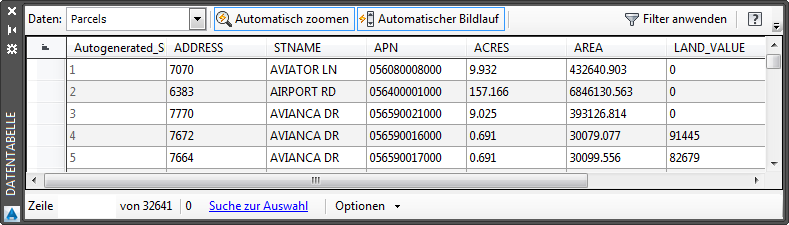
Die mit dem Layer Parcels verknüpften Daten werden angezeigt.
- Schließen Sie die Datentabelle.
So stilisieren Sie die Parzellen in der Karte
- Wählen Sie in der Darstellungsverwaltung den Layer Parcels, und klicken Sie auf Stil.
- Klicken Sie im Stil-Editor auf die Farbe unter Stil.
- Wählen Sie im Dialogfeld Polygonstil das Füllobjekt aus.
- Verschieben Sie den Schieberegler Transparenz auf 128.
- Wählen Sie für die Füllfarbe einen hellen Farbton aus.
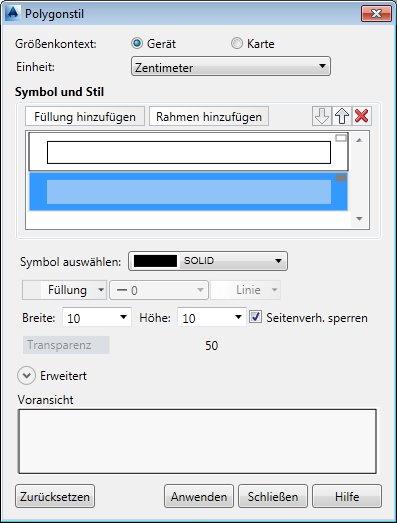
Ändern Sie die Vordergrundtransparenz des Parzellen-Layers.
- Klicken Sie auf Anwenden und dann auf Schließen.
- Schließen Sie den Stil-Editor.
Der Parzellen-Layer wird über die Oberfläche gelegt. Da er transparent ist, ist die Oberfläche zu sehen.
Aktueller Stand
Sie haben eine Oberfläche mit Höhendaten hinzugefügt und anhand dieser Daten ein Thema erstellt, das unterschiedliche Farben für verschiedene Höhen verwendet. Sie haben Höhenlinien hinzugefügt, um die Höhen zu kennzeichnen. Sie haben einen Datenlayer über die Oberfläche gelegt und den Layer transparent gemacht, sodass Sie die Höhe basierend auf der darunter liegenden Oberfläche auswerten können.
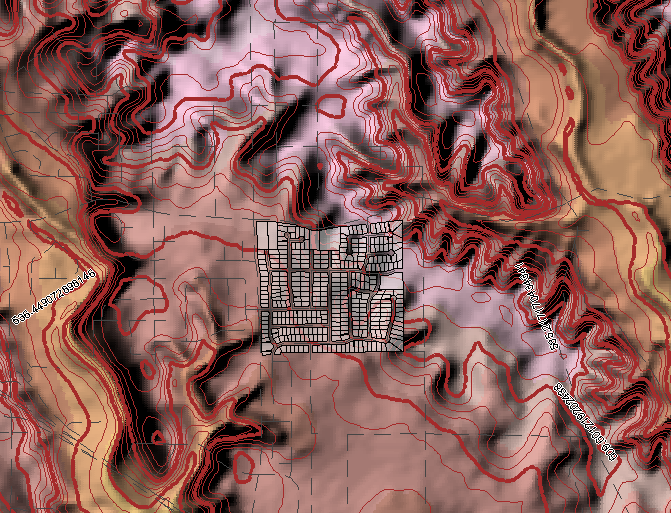
Mit der stilisierten Oberfläche können Sie die Parzellenhöhe einfacher auswerten.
Um diese Übungslektion fortzusetzen, gehen Sie zu Lektion 2: Analysieren von Daten mit externen Informationsquellen anhand von Verknüpfungen.